![]() > Menu ERP > Ventes > Factures client >
> Menu ERP > Ventes > Factures client >
> Gérer les factures client¶
Menu ERP > Ventes > Factures client > Gérer les factures client
Créer une facture client¶
Il est possible de créer les factures depuis plusieurs entrées de menu. Une fois créée, la facture se présente sous forme d’onglets, dont certains ne sont pas visibles s’ils ne contiennent pas d’élément.
Entête,
Lignes,
Acomptes (1),
Échéancier,
Classifications et Caractéristiques,
Pièces jointes,
Commentaires (2).
(1) Si la commande client contient un ou plusieurs acomptes, ceux-ci sont repris dans la facture générée.
(2) De la même manière, il est possible de reprendre automatiquement les commentaires de la commande, consulter Gérer les commentaires.
À partir d’une livraison client¶
Menu ERP > Ventes > Livraisons client > Gérer les livraisons client
La création d’une facture client se fait depuis une livraison client, en utilisant l’action Facturer livraison.
Générer les factures client¶
Menu ERP > Ventes > Factures client > Générer les factures client
Le menu Générer les factures client permet de créer des factures client. Ce menu est conçu pour faciliter la création de nombreuses factures sans multiplier les actions.
Utiliser la liste déroulante en haut à droite pour indiquer le type de facture à générer. Il peut s’agir de facturer les Interventions, les Livraisons, etc.
Actions sur la facture client¶
Livraisons à facturer¶
L’action Livraisons à facturer permet de rechercher une livraison qui n’est pas facturée en totalité et de l’ajouter à la facture actuelle. Il est possible de récupérer toute la livraison ou de ne sélectionner que certaines lignes.
Envoyer¶
Le bouton Envoyer permet l’envoi par mail de la facture. Une fois cette opération faite, l’état sera “Envoyée” ; cette facture ne pourra plus être modifiée.
Mettre en attente¶
L’action  Mettre en attente permet de basculer une facture de l’état d’envoi “Prêt” à l’état d’envoi “En attente”, ainsi la facture ne pourra pas être envoyée tant qu’elle n’aura pas été préparée.
Mettre en attente permet de basculer une facture de l’état d’envoi “Prêt” à l’état d’envoi “En attente”, ainsi la facture ne pourra pas être envoyée tant qu’elle n’aura pas été préparée.
Conserver en interne¶
L’action  Conserver en interne permet de marquer les factures qui ne seront pas envoyées aux destinataire, par exemple les factures à 0 euro.
Conserver en interne permet de marquer les factures qui ne seront pas envoyées aux destinataire, par exemple les factures à 0 euro.
L’état d’envoi de la facture passe à “Conservé en interne”.
Notifier par mail¶
L’action  Notifier par mail concerne les factures qui ont été mises à disposition sur le portail client et que le client n’a pas encore consulté/récupéré. Cette action permet donc de relancer le client en lui redonnant les références de la facture à récupérer.
Notifier par mail concerne les factures qui ont été mises à disposition sur le portail client et que le client n’a pas encore consulté/récupéré. Cette action permet donc de relancer le client en lui redonnant les références de la facture à récupérer.
Avoir client¶
L’action  Avoir client (Hors SSC) permet d’accéder à la gestion des avoirs, consulter la page dédiée.
Avoir client (Hors SSC) permet d’accéder à la gestion des avoirs, consulter la page dédiée.
Échéances¶
L’action  Échéances permet d’accéder aux encours du client, consulter échéances non soldées.
Échéances permet d’accéder aux encours du client, consulter échéances non soldées.

 ou CTRL+A
ou CTRL+A ou PageDown ⇟
ou PageDown ⇟ des articles
des articles
 des lignes de commentaire,
des lignes de commentaire,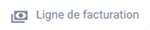 des lignes de facturation,
des lignes de facturation,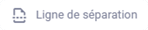 des lignes de séparation,
des lignes de séparation,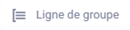 des lignes de groupe,
des lignes de groupe,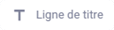 des lignes de titre,
des lignes de titre, permet de modifier l’affichage des lignes :
permet de modifier l’affichage des lignes : En mode Affichage détaillé : affiche tous les commentaires sans regroupement,
En mode Affichage détaillé : affiche tous les commentaires sans regroupement, En mode Affichage simplifié : affiche et regroupe uniquement les commentaires imprimables,
En mode Affichage simplifié : affiche et regroupe uniquement les commentaires imprimables, ou F2
ou F2